PhysProf - Installation Einzelplatzlizenz

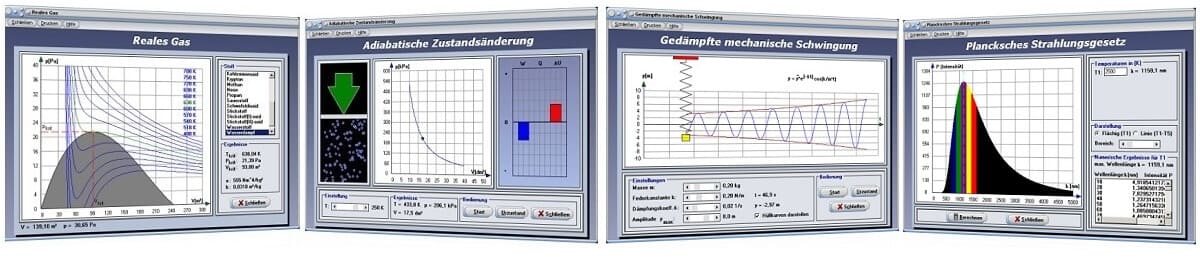
PhysProf 1.1 - Installation und Freischaltung - Einzelplatzlizenz
1. Installation
Stellen Sie sicher, dass Sie den aktuellsten Grafikkartentreiber des Herstellers auf Ihrem System installiert haben. Prüfen können Sie dies im Gerätemanger des Betriebssystems.
Hinweis bzgl. Demo- und Vorgängerversion des Programms
Haben Sie eine Vorgängerversion oder eine Demoversion des Programms auf einem Rechner installiert, so ist Folgendes relevant:
Achten Sie bei einer zuvor installierten Demoversion des Programms auf Ihrem Rechner unbedingt darauf, dass Sie bei einer anschließenden Installation einer lizensierten Version des Programms einen anderen Zielordner wählen, wie den, welchen Sie bei der Installation der Demoversion festlegten Keinesfalls dürfen Sie die Dateien der lizensierten Version in den ursprünglich für die Demoversion gewählten Zielordner installieren – dies gilt auch bei einer zuvor ordnungsgemäß durchgeführten Deinstallation einer Demoversion oder einer Vorgängerversion des Programms!
Installation
Entpacken Sie die heruntergeladene zip-Datei in ein eigenes Verzeichnis auf Ihrem lokalen System. Daraufhin finden Sie in diesem Ordner die komplette Installations-Verzeichnisstruktur des Programms mit allen Dateien vor.
Installation unter Windows XP(SP3)/Vista/7
- Melden Sie sich als Administrator an.
- Führen Sie nun einen Doppelklick auf die Datei setup.exe aus (unter Windows Vista und Windows 7 klicken Sie mit der rechten Maustaste auf die Datei setup.exe, und wählen den Befehl Als Administrator ausführen).
- Folgen Sie den Anweisungen des Installations-Assistenten.
Installation unter Windows 8/8.1/10
- Unter Windows 8/8.1/10 beginnen Sie die Installation (sofern diese nicht automatisch startet) mit einem Klick auf den Desktop.
- Öffnen Sie den Windows-Explorer durch einen Klick auf das Explorer-Symbol (links unten).
- Klicken Sie mit der rechten Maustaste auf die Datei setup.exe, und wählen Sie den Befehl Als Administrator ausführen.
- Folgen Sie den Anweisungen des Installations-Assistenten.
Beachten Sie: Unter Windows Vista, Windows 7, Windows 8/8.1 und Windows 10 müssen Sie evtl. zudem eine nachfolgend angezeigte Sicherheitsabfrage mit "Zulassen" bestätigen.
2. Freischaltung
Software-Piraterie schadet sowohl Softwareherstellern als auch Anwendern - ein illegales Produkt zu verwenden ist niemals sicher und kann strafrechtlich verfolgt werden. Legale Software gewährleistet Ihnen, dass Dritte keine nachteiligen Veränderungen am Programm-Code vorgenommen haben. ReduSoft unternimmt alle möglichen Anstrengungen, sein geistiges Eigentum und seine Kunden durch verschiedene Maßnahmen gegen Piraterie zu schützen. Aus diesem Grund verfügen unsere Produkte über eine Produktfreischaltung.
Weshalb ist eine Produktfreischaltung notwendig?
Wenn ein Produkt für den Einsatz auf einer bestimmten Anzahl von Computern lizenziert ist, würde die Installation auf weiteren Computern sowohl die Lizenzvereinbarung als auch internationales Urheberrecht verletzen. Die Technologie der Produktfreischaltung kontrolliert die Anzahl der Installationen eines Produkts und verhindert die Installation auf einer unbegrenzten Anzahl von PC‘s, wenn die Lizenzvereinbarung dies nicht erlaubt. Wird das Produkt gemäß den Bestimmungen der Lizenzvereinbarung verwendet, kann es beliebig oft neu installiert und aktiviert werden.
Produktaktivierung und Datenschutz
Während der Aktivierung werden keine persönlichen Daten an ReduSoft übermittelt, der Benutzer bleibt völlig anonym.
Der Aktivierungs-Assistent erstellt eine einzigartige Installations-ID, die nur die Konfiguration Ihrer PC‘s zur Zeit der Aktivierung wiedergibt. Die Installations-ID enthält keine persönlichen Informationen über den Benutzer, Informationen über andere Software oder Daten auf dem PC oder Informationen über die Marke oder das Modell des PCs. Der Code wird ausschließlich für die Aktivierung verwendet. Der Installationsassistent übermittelt nur begrenzte Informationen an den Aktivierungsserver von ReduSoft. Dies sind: Ihre spezielle Installations-ID und der Name, die Seriennummer sowie die Versionsnummer Ihrer Kopie. Diese Informationen werden lediglich dazu verwendet, den Inhalt der automatischen Antwort auszuwählen, die Ihnen als Bestätigung der Ergebnisse der Aktivierung geschickt werden. Diese Daten werden für keine anderen Zwecke benutzt. Kleine Änderungen an der Konfiguration Ihres Systems haben keine erneute Aktivierung zur Folge. Bei größeren Veränderungen an Ihrem System (z.B. Formatierung der Festplatte, Neuinstallierung des Betriebssystems usw.) kann eine erneute Aktivierung erforderlich sein.
Wie funktioniert die Produktfreischaltung?
Zur Freischaltung des Programms wird eine Seriennummer benötigt. Diese wird Ihnen per E-Mail zugesandt.
Ihr Produkt wird automatisch online über das Internet aktiviert. Nach durchgeführter Online-Aktivierung erhalten Sie nach wenigen Sekunden die Nachricht, dass das Produkt einsatzbereit ist. Sobald das Produkt aktiviert wurde, können Sie es ohne Einschränkungen und ohne Zeitlimitierung verwenden.
3. Seriennummer
Die Seriennummer des Programms besteht aus einem 30-stelligen Code
(6 Blöcke mit je 5 Zeichen). Sie besitzt folgendes Format:
XXXXX-XXXXX-XXXXX-XXXXX-XXXXX-XXXXX
Das Symbol "x" steht hier stellvertretend für Buchstaben und Ziffern.
Hinweise:
Beachten Sie die Unterscheidung zwischen der Zahl "0" (Null) und dem Buchstabe "O" (Otto). Wird ein Zeichen dieser Art falsch eingegeben, erhalten Sie eine Fehlermeldung die Ihnen mitteilt, dass die Seriennummer ungültig ist.
Achten Sie bei Eingabe der Nummern stets auf Groß- und Kleinschreibung.
4. Freischaltung über das Internet (Online Aktivierung)
Nachfolgend werden die zur Freischaltung des Produkts über das Internet notwendigen Schritte erklärt.
Schritt 1:

Starten Sie das Programm auf Ihrem Rechner. Hierauf wird der Freischaltungsassistent geöffnet. Bedienen Sie die Schaltfläche Weiter.
Schritt 2:

Geben Sie die Ihnen zugesandte Seriennummer in das entsprechende Feld ein (Achten Sie bei der Eingabe dieser auf Groß- und Kleinschreibung, sowie auf die Unterscheidung zwischen der Zahl 0 und dem Buchstabe "O"). Um mit der Freischaltung fortfahren zu können, geben Sie Ihren Name sowie eine gültige E-Mail-Adresse in die dafür vorgesehenen Felder ein und bestätigen mit Weiter.
Schritt 3:

Bedienen Sie die Schaltfläche Weiter.

Das Programm stellt nun eine Verbindung zu dem Online-Aktivierungsdienst her. Nach erfolgreich durchgeführter Online-Aktivierung wird das Programm freigeschaltet und es kann ohne Einschränkungen und Laufzeitbegrenzung verwendet werden.
ReduSoft Ltd.
Mühlbergring 45
D - 88339 Bad Waldsee (Germany)
Telefax: +49(0)7524/9153576
Email: support@redusoft.de
